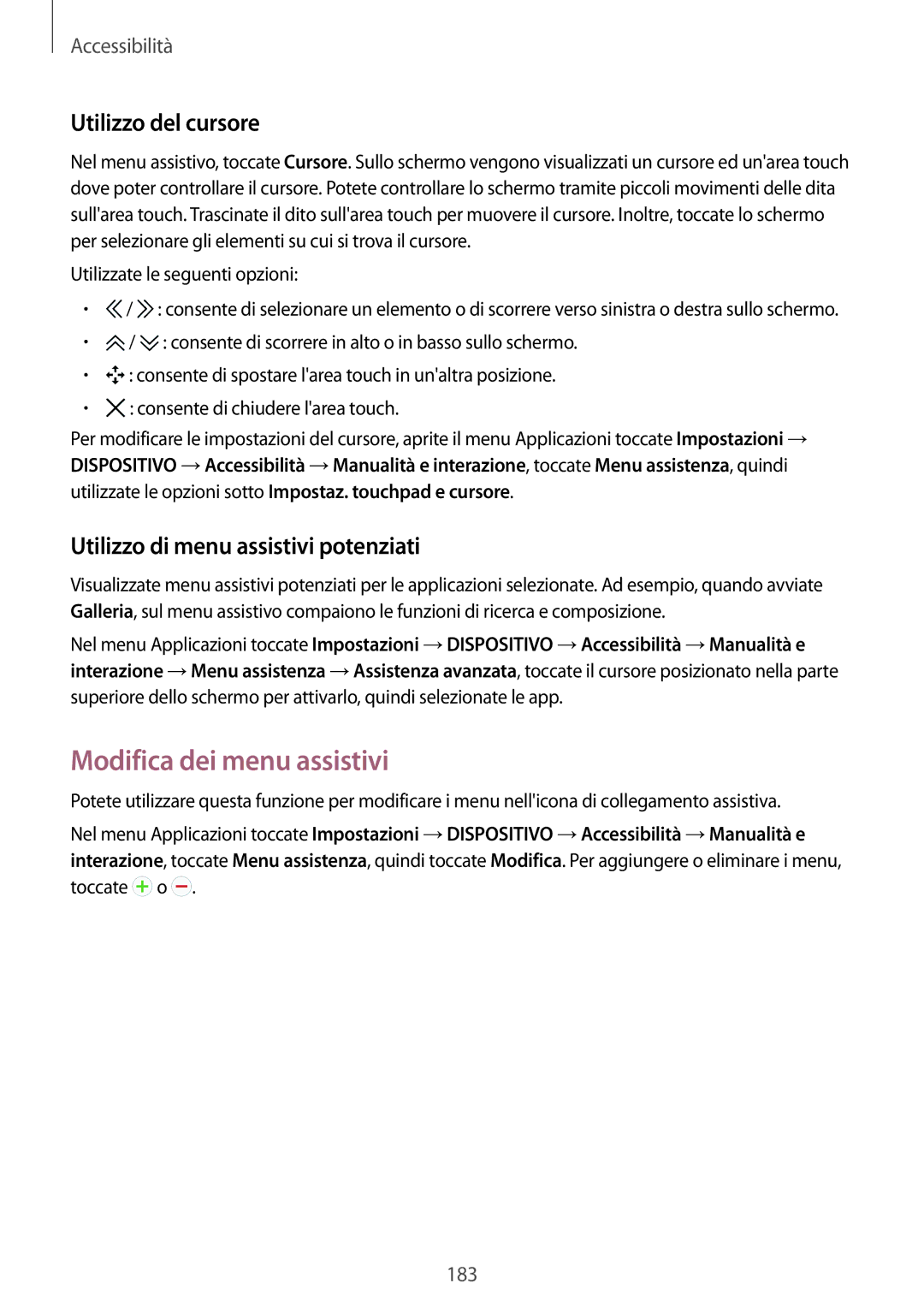Accessibilità
Utilizzo del cursore
Nel menu assistivo, toccate Cursore. Sullo schermo vengono visualizzati un cursore ed un'area touch dove poter controllare il cursore. Potete controllare lo schermo tramite piccoli movimenti delle dita sull'area touch. Trascinate il dito sull'area touch per muovere il cursore. Inoltre, toccate lo schermo per selezionare gli elementi su cui si trova il cursore.
Utilizzate le seguenti opzioni:
•![]() /
/ ![]() : consente di selezionare un elemento o di scorrere verso sinistra o destra sullo schermo.
: consente di selezionare un elemento o di scorrere verso sinistra o destra sullo schermo.
•![]() /
/ ![]() : consente di scorrere in alto o in basso sullo schermo.
: consente di scorrere in alto o in basso sullo schermo.
•![]() : consente di spostare l'area touch in un'altra posizione.
: consente di spostare l'area touch in un'altra posizione.
•![]() : consente di chiudere l'area touch.
: consente di chiudere l'area touch.
Per modificare le impostazioni del cursore, aprite il menu Applicazioni toccate Impostazioni → DISPOSITIVO →Accessibilità →Manualità e interazione, toccate Menu assistenza, quindi utilizzate le opzioni sotto Impostaz. touchpad e cursore.
Utilizzo di menu assistivi potenziati
Visualizzate menu assistivi potenziati per le applicazioni selezionate. Ad esempio, quando avviate Galleria, sul menu assistivo compaiono le funzioni di ricerca e composizione.
Nel menu Applicazioni toccate Impostazioni →DISPOSITIVO →Accessibilità →Manualità e interazione →Menu assistenza →Assistenza avanzata, toccate il cursore posizionato nella parte superiore dello schermo per attivarlo, quindi selezionate le app.
Modifica dei menu assistivi
Potete utilizzare questa funzione per modificare i menu nell'icona di collegamento assistiva.
Nel menu Applicazioni toccate Impostazioni →DISPOSITIVO →Accessibilità →Manualità e interazione, toccate Menu assistenza, quindi toccate Modifica. Per aggiungere o eliminare i menu, toccate ![]() o
o ![]() .
.
183